los Controlador DualSense es la atracción estrella de la PS5, literalmente te da la sensación de la próxima generación en tus manos. Es difícil articular la experiencia sin probarla usted mismo, pero afortunadamente la Sala de juegos de Astro preinstalada puede llevarlo a un recorrido maravilloso por su funcionalidad.
Sin embargo, si no está familiarizado con los controladores de PlayStation, esta guía le dará un desglose de todo lo que necesita saber.
¿Qué hacen todos los botones DualSense?

El DualSense se diferencia de las versiones anteriores de los controladores PlayStation DualShock con algo de volumen adicional, pero, no obstante, tiene un diseño de botones similar al del DualShock 4:
- Palancas de control analógicas dobles, cada una de las cuales también actúa como un botón en el que se puede hacer clic (es decir, L3 o R3)
- Pad direccional dividido a la izquierda
- 4 botones frontales con los símbolos icónicos de PlayStation a la derecha, solo que sin sus colores habituales. Al navegar por la interfaz de usuario del sistema, Cross es para confirmar, mientras que Circle es para cancelar
- Panel táctil: tomado del DualShock 4, se puede usar de manera similar a los paneles táctiles de las computadoras portátiles para la navegación, y también se puede hacer clic en ambos lados. Algunos juegos incluso pueden usar el lado izquierdo y derecho del panel táctil como botones separados
- Botón de PlayStation: similar al botón de inicio de los controladores anteriores, solo que ahora es un botón con forma de PlayStation. Al presionarlo, se abre el Centro de control para una navegación rápida a cosas como tarjetas de actividad y notificaciones mientras estás en el juego. Mantén presionado para ir al menú de la pantalla de inicio para acceder a otros juegos, aplicaciones de medios y configuraciones
- Botón Crear: a la izquierda del panel táctil con tres líneas que se disparan como un flash, esto es como el botón Compartir de la PS4 donde puede tomar capturas de pantalla, capturas de video y tener acceso rápido a la Galería multimedia
- Botón de opciones: a la derecha del panel táctil con tres líneas horizontales encima, es el mismo que el botón de opciones en la PS4, generalmente para pausar o ingresar al menú de un juego. Al navegar por la IU del sistema, al resaltar ciertos objetos, como un juego o una captura de pantalla, al presionar Opciones aparecerá un menú desplegable de opciones que puede seleccionar
- Botones de hombro: en la parte superior del DualSense están los botones de hombro L1, L2, R1 y R2. L1 y R1 son botones digitales, mientras que L2 y R2 son nuevos activadores adaptativos. Por defecto, estos últimos son disparadores analógicos, pero pueden cambiar según el contexto, como aumentar la resistencia.
Cómo silenciar el micrófono integrado del controlador PS5
El DualSense tiene su propio micrófono incorporado, lo que significa que puede participar en el chat de voz en línea desde el primer momento, mientras que también permite otras funciones nuevas, como el dictado de voz en lugar de escribir mensajes con el teclado en pantalla.
Sin embargo, habrá ocasiones en las que no querrá usar el micrófono cuando esté en línea. Puede realizar estos ajustes en Configuración, pero una forma mucho más fácil es en el propio controlador. Hay una luz justo debajo del botón con forma de PlayStation en el centro, pero también es un botón. Simplemente presione esto y se encenderá una luz ámbar para indicar que su micrófono se ha silenciado. En la pantalla, también aparece un icono en la parte superior derecha de la pantalla.

Si, por otro lado, prefiere usar su propio micrófono, como los de unos auriculares para juegos, la PS5 cambiará automáticamente a otra fuente de micrófono en el momento en que se conecte a la PS5, ya sea por cable o emparejado de forma inalámbrica. Esto se puede ajustar en Configuración en Sonido.
Cómo cambiar el volumen del altavoz integrado de DualSense
Al igual que el DualShock 4, el DualSense también tiene un altavoz incorporado, pero combinado con las características únicas de vibración y los activadores adaptativos, puede crear una experiencia de juego aún más inmersiva, como se demostró en la sala de juegos de Astro.
Pero si desea ajustar el volumen o simplemente no le gustan los sonidos que provienen de su controlador, puede hacerlo yendo a Configuración y luego seleccionando Sonido.
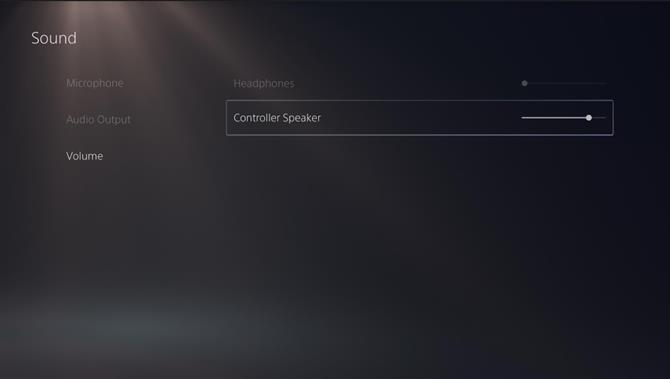
Vaya a Volumen, luego seleccione Controlador Altavoz y puede deslizar el volumen hacia arriba o hacia abajo. Aquí también es donde puede ajustar el volumen de sus auriculares, que aparecerá atenuado si no hay uno conectado. Si, por otro lado, ha conectado un par de auriculares, el altavoz del controlador se atenuará automáticamente, lo que significa que el altavoz integrado del controlador no debe emitir ningún sonido cuando use auriculares.
Cómo activar o desactivar los activadores adaptativos de DualSense
Los Adaptive Triggers se han comercializado como una forma más inmersiva de jugar, aumentando la presión al tirar de las cuerdas de un arco o creando la sensación de que un arma se atasca. Pero tal vez eso no sea para usted, o preferiría que se haya marcado o haga que los disparadores sean inaccesibles para usted.
Afortunadamente, puedes desactivar esto desde Configuración.
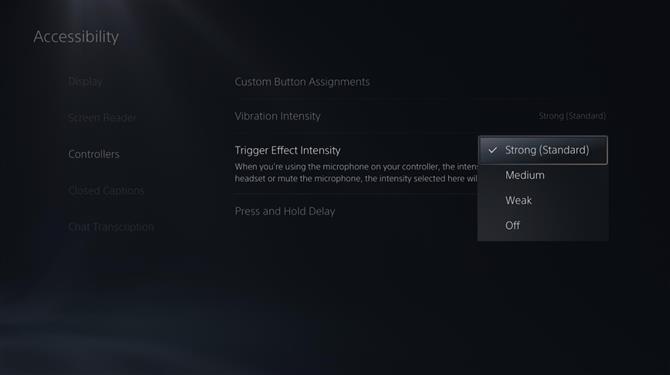
Quieres ir a Accesibilidad y luego a Controladores. Desde aquí, seleccione Trigger Effect Intensity donde los disparadores están configurados por defecto en Fuerte (Estándar). Puede ajustar esto a Medio, Débil o simplemente apagarlo por completo.
Cómo cargar su controlador DualSense
El DualSense tiene una duración de batería considerablemente mejor que el DualShock 4, aunque varía según la frecuencia con la que se utilicen los activadores adaptativos, el ruido sordo y los altavoces, con informes de que solo dura unas pocas horas cuando se reproduce la sala de juegos de Astro.
Afortunadamente, recargar el controlador es muy sencillo. Al igual que con la mayoría de los controladores y otros dispositivos modernos, el DualSense tiene un puerto USB-C en la parte superior y puede usar el cable USB incluido con la PS5 para conectarse a cualquiera de los puertos USB-A de la consola, incluido uno en la parte frontal. Si tiene su propio cable USB-C a USB-C, también puede conectarlo al puerto USB-C, que debería recargar el controlador aún más rápido.
Puede vigilar fácilmente la duración de la batería de su DualSense presionando el botón PlayStation para abrir el Centro de control, donde debería poder ver un icono de un controlador con un indicador de batería al lado. También se animará para indicar cuándo la PS5 está cargando el controlador.
Pero como el USB-C se puede usar en cualquier número de dispositivos, no hay nada que le impida conectar el DualSense en cualquier otro lugar para cargarlo, especialmente si su PS5 está apagada. Alternativamente, si está sentado lejos de su PS5 y no quiere preocuparse por quedarse sin batería durante una sesión larga, no debería tener problemas para conectarlo a un banco de energía portátil.
Al igual que el DualShock 4, el DualSense tiene pines de carga debajo donde también se encuentra su conector para auriculares. Esto significa que puede colocar el controlador en una base de carga, lo que puede ser mejor si posee más de un controlador. Si tenía una base de carga para la PS4, desafortunadamente no podrá usarla para la PS5, ya que los pines de carga son diferentes en el DualSense, sin mencionar que el controlador tiene una forma diferente y no encajará de todos modos.
